- ה-ACPI_BIOS_ERROR יכול להיגרם על ידי הגדרות המערכת שלך או גירסת BIOS מיושנת.
- שמירה על עדכון מנהלי ההתקן שלך היא דרך מצוינת ליהנות מחוויית מחשב ללא שגיאות.
- לפעמים, הגדרות אוברקלוקינג עלולות לגרום לאי יציבות של המערכת, אז הקפידו להשבית אותן.

איקסהתקן על ידי לחיצה על הורד את הקובץ
תוכנה זו תתקן שגיאות מחשב נפוצות, תגן עליך מאובדן קבצים, תוכנות זדוניות, כשל חומרה ותייעל את המחשב שלך לביצועים מקסימליים. תקן בעיות במחשב והסר וירוסים כעת ב-3 שלבים פשוטים:
- הורד את Restoro PC Repair Tool שמגיע עם טכנולוגיות מוגנת בפטנט (פטנט זמין כאן).
- נְקִישָׁה התחל סריקה כדי למצוא בעיות של Windows שעלולות לגרום לבעיות במחשב.
- נְקִישָׁה תקן הכל כדי לתקן בעיות המשפיעות על האבטחה והביצועים של המחשב שלך
- Restoro הורד על ידי 0 הקוראים החודש.
שגיאות "מסך המוות הכחול" כגון ACPI_BIOS_ERROR יכולות להיות חמורות מכיוון שהן יפעילו מחדש את המחשב בכל פעם שהן מופיעות.
בעיות מסוג זה יכולות לפעמים אפילו למנוע את הפעלת Windows, לכן עליך לדעת כיצד לתקן אותן מיד.
קוד עצירה של Windows ACPI BIOS הוא שגיאת מסך כחול, ובדיוק כמו כל שגיאת BSOD אחרת, היא תאלץ את המחשב שלך לקרוס. אם כבר מדברים על בעיה זו, משתמשים דיווחו על הבעיות הבאות:
- ACPI_BIOS_error התקנת Windows 10 - שגיאה זו יכולה להופיע בעת ניסיון להתקין את Windows 10. אם זה קורה, מומלץ לבדוק את תצורת ה-BIOS ולשנות כמה הגדרות לפני שתנסה להתקין שוב את Windows 10.
- ACPI_BIOS_error Windows 7 - משתמשים רבים דיווחו על שגיאה זו ב-Windows 7. גם אם אינך משתמש ב-Windows 10, אתה אמור להיות מסוגל לתקן את הבעיה שלך באמצעות אחד מהפתרונות שלנו.
- ACPI_BIOS_error Surface 2 - בעיה זו יכולה להשפיע כמעט על כל מכשיר Windows ו-Surface אינו יוצא דופן. אם יש לך בעיה זו במכשיר ה-Surface שלך, תוכל לתקן אותה באמצעות הפתרונות ממאמר זה.
- ACPI BIOS שגיאת RAM - הסיבה הנפוצה ביותר לחומרה לשגיאות במסך כחול היא זיכרון ה-RAM שלך. אם יש לך בעיה זו במחשב שלך, מומלץ לסרוק את זיכרון ה-RAM שלך ולבדוק אם הוא פגום. בנוסף, הקפד להסיר כל הגדרות overclock שהחלת על זיכרון ה-RAM שלך.
- שגיאת ACPI BIOS Toshiba, Asus, Acer, Sony Vaio, Dell, HP, Lenovo - בעיה זו יכולה להשפיע על מחשבים אישיים מכל יצרן. בעיה זו יכולה להיות קשורה למנהלי התקנים שלך, אז ייתכן שיהיה עליך לעדכן אותם או למצוא ולהתקין מחדש את מנהל ההתקן הבעייתי.
- ACPI_BIOS_error acpi.sys – הודעת שגיאה זו תיתן לך לפעמים את שם הקובץ שגרם לשגיאה. אם זה קורה, אתה צריך לעשות קצת מחקר ולמצוא את מנהל ההתקן או ההתקן המשויכים לקובץ הזה.
- לולאת שגיאה ACPI BIOS, מסך כחול - מכיוון שזוהי שגיאת מסך כחול, לפעמים היא עשויה לאלץ את המחשב שלך להיכנס ללולאת הפעלה מחדש. זו יכולה להיות בעיה גדולה, אבל אתה אמור להיות מסוגל לתקן אותה על ידי שינוי הגדרות ה-BIOS שלך.
איך ACPI עובד?
ACPI ראשי תיבות של Advanced Configuration and Power Interface, וזו תכונה של BIOS המאפשרת לך לנהל את צריכת החשמל במחשב האישי שלך.
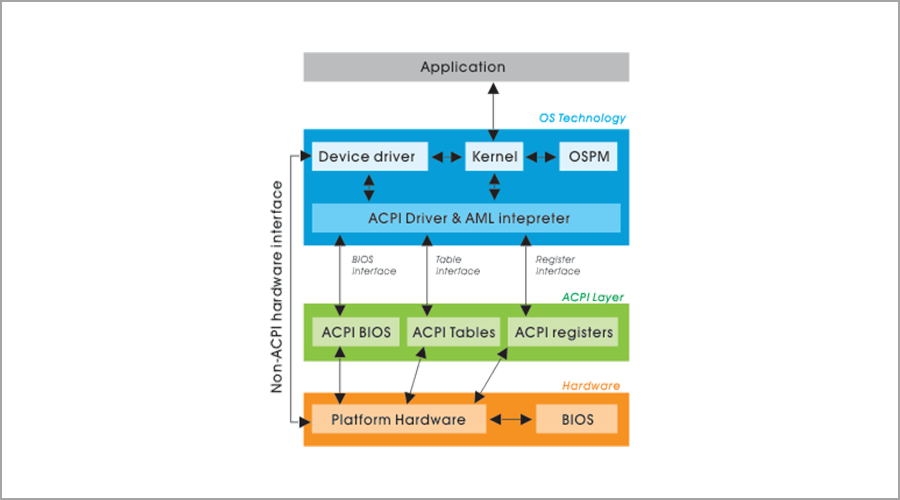
באמצעותו תוכל להגדיר את המכשיר שלך לכבות או להיכנס למצב של צריכת חשמל נמוכה כאשר הסוללה שלך כמעט ריקה.
מדוע מופיע ACPI_BIOS_ERROR?
בעיה זו מופיעה בדרך כלל עקב הגדרות ה-BIOS שלך, וכדי לתקן אותה, מומלץ להתאים אותן בהתאם. קושחת לוח אם מיושנת יכולה גם היא לגרום לבעיה זו, אז שמור אותה מעודכנת.
מנהלי התקנים הם סיבה פוטנציאלית נוספת לבעיה זו, לכן ודא שאתה משתמש תמיד בגרסה העדכנית ביותר.
כיצד אוכל לתקן את שגיאת ACPI_BIOS_ERROR BSOD ב-Windows 10 ו-11?
1. הסר את ה-SSD שלך ועדכן את ה-BIOS שלך
- בקר בדף ההורדות של יצרן לוחות האם שלך.
- בחר את דגם לוח האם שלך ובחר מנהל התקן ושירות סָעִיף.

- נווט אל BIOS & קושחה סָעִיף. בחר את הגרסה האחרונה של ה-BIOS ולחץ על הורד.

- לאחר הורדת הקובץ, העבר אותו לכונן הבזק.
- הפעל מחדש את המחשב והמשך ללחוץ F2 כדי לגשת ל-BIOS.
- בחר את פלאש מיידי אפשרות ובחר את הקובץ שהורדת מכונן ה-USB.

- המתן עד לסיום התהליך ואל תפריע לו.
עבור מחשבים ניידים של סמסונג:
הערה
התקנת BIOS היא הליך מתקדם, ואתה יכול לגרום לנזק קבוע למחשב שלך אם אתה לא מבצע אותה כראוי, אז הקפד לבדוק את מדריך לוח האם שלך לקבלת הוראות מפורטות.
- אתר את כונן ה-SSD שלך ונתק אותו.
- הפעל את המחשב הנייד שלך ואתה אמור לראות את ההנחיה של סמסונג המבקשת ממך ללחוץ F4 להתחיל מצב שחזור.
- ללחוץ F4 וחבר מחדש במהירות את כונן ה-SSD שלך.
- בחר באפשרות לשחזר והמתן עד להשלמת התהליך.
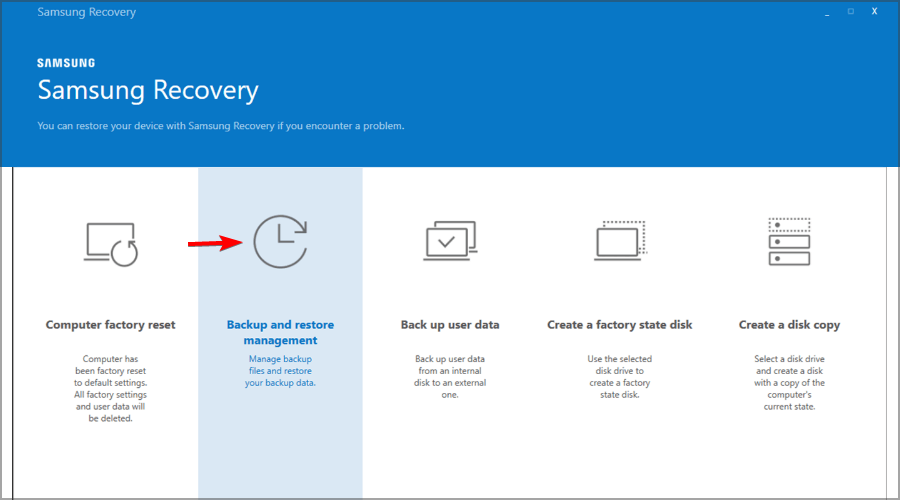
- הפעל את תוכנת SW Update והתקן את עדכון ה-BIOS.
אתה יכול גם להשתמש בתוכנות מיוחדות כגון Restoro כדי לתקן בעיות מסוג זה מבלי לעדכן את הקושחה שלך.
2. היכנס ל-BIOS והשבת את AHCI
- בזמן אתחול המחשב, הקש F2 כדי להיכנס ל-BIOS.
- נווט אל ציוד היקפי משולב.
- אתר את מצב AHCI והגדר אותו ל נָכֶה.
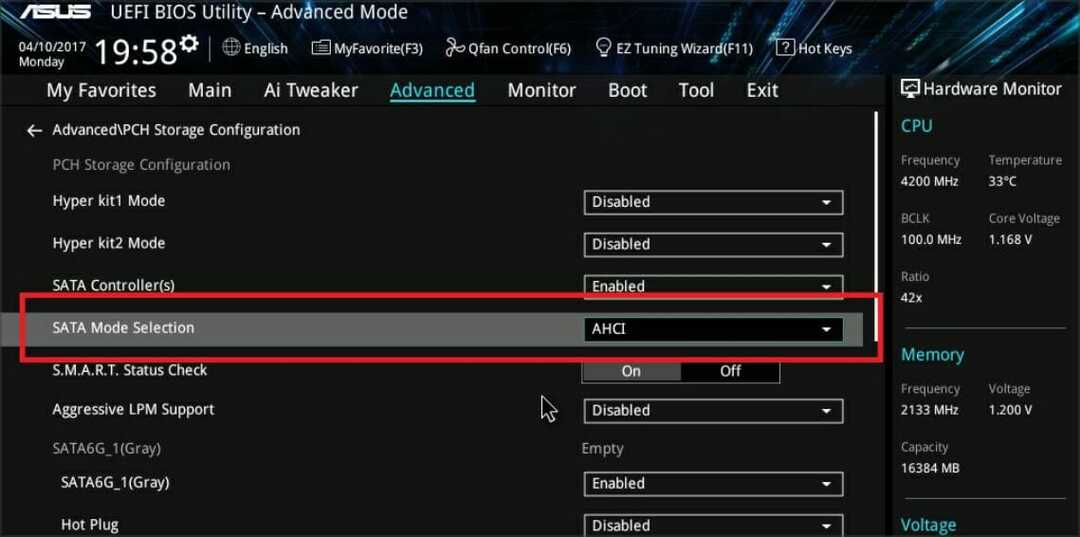
למידע נוסף על BIOS, אנו מציעים לך עיין במדריך כיצד לגשת ל-BIOS.
3. עדכן את הדרייברים שלך
- בקר באתר האינטרנט של לוח האם שלך.
- בחר את הדגם שלך ועבור אל מנהל התקן ושירות.

- בתוך ה נהג הורד את מנהלי ההתקן העדכניים ביותר עבור כל הרכיבים.
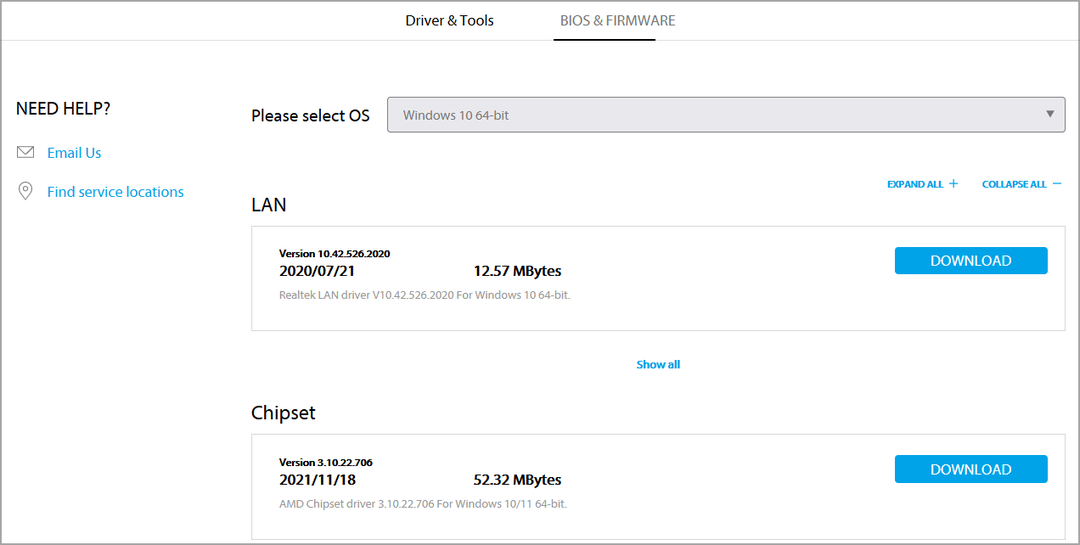
- כעת התקן את מנהלי ההתקן ובדוק אם זה פותר את הבעיה.
זכור שאתה צריך לבצע את השלבים האלה עבור כל רכיבי החומרה שיש לך במחשב האישי שלך. למידע נוסף, בקר במדריך כיצד לעדכן מנהלי התקנים.
כדי להפוך את התהליך הזה למהיר ופשוט יותר, אתה תמיד יכול השתמש בתוכנת עדכון מנהלי התקנים.
4. הגדר את מצב ACPI ל-S1 ב-BIOS
- בזמן שהמחשב שלך מאתחל, המשך ללחוץ F2 כדי להיכנס ל-BIOS.
- אתר את מצב ACPI והגדר אותו ל S1.
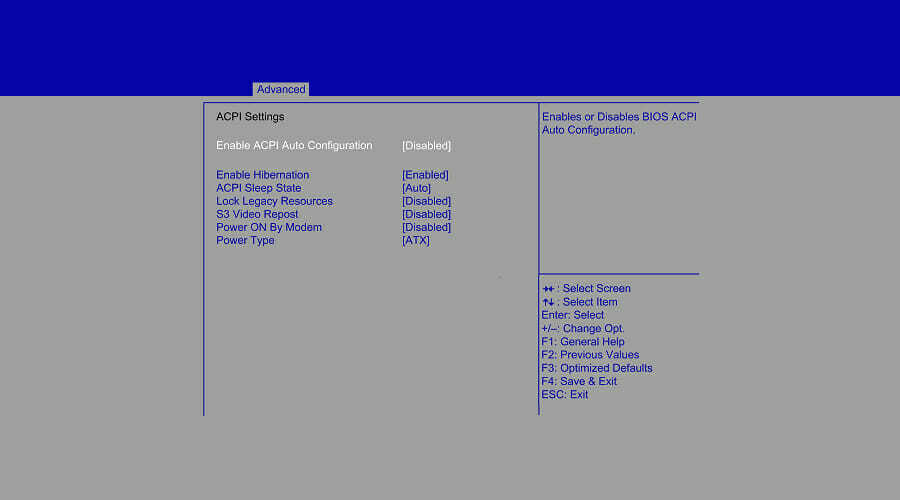
- שמור את השינויים.
הערה
לקבלת הוראות מפורטות כיצד לעשות זאת, אנו ממליצים מאוד שתבדוק את מדריך לוח האם שלך מכיוון שב-BIOS של כל לוח אם יש ממשק משתמש שונה.
5. השבת את המגשר JPME1 והפעל מחדש את ה-BIOS
- כבה את המחשב ונתק אותו ממקור החשמל.
- פתח את מארז המחשב.
- לְאַתֵר JPME1 מגשר ולהשבית אותו.
- לאחר שתעשה זאת, בצע מחדש את ה-BIOS שלך.
הבעלים של לוח האם X9DAI דיווחו כי השבתת מגשר JPME1 והחזרה מחדש של ה-BIOS תיקנו עבורם בעיה זו. זכור שייתכן שהפתרון הזה לא יעבוד עבור דגמי לוח אם אחרים.
6. הסר את התקנת מנהל ההתקן תואם ACPI של Microsoft
- ללחוץ חלונות מקש + איקס ובחר מנהל התקן מהרשימה.

- מתי מנהל התקן מתחיל, אתר סוללת שיטת הבקרה תואמת Microsoft ACPI.
- לחץ עליו באמצעות לחצן העכבר הימני ובחר הסר את התקנת המכשיר.

- לחץ על סרוק לאיתור שינויים בחומרה לחצן ואפשר ל-Windows 10 להתקין מנהלי התקנים חדשים.
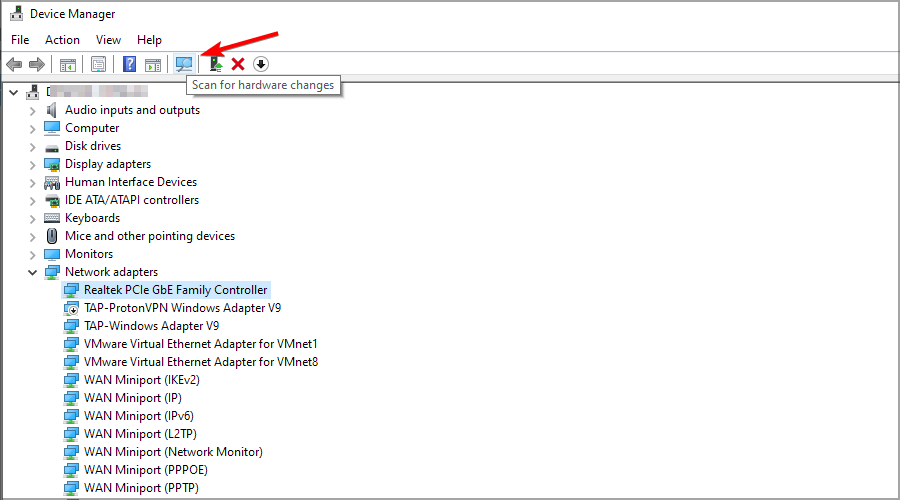
- הפעל מחדש את המחשב.
משתמשים מעטים דיווחו שהסרת התקנת מנהל הסוללה של שיטת Microsoft ACPI Compliant Control תיקנה את שגיאת ACPI_BIOS_ERROR BSOD במחשבים ניידים מסוימים, אז אולי כדאי לנסות אותה.
אם אינך יכול לגשת ל-Windows 10 כרגיל, ייתכן שתצטרך לבצע את השלבים האלה ממצב בטוח. כדי להיכנס למצב בטוח בצע את הפעולות הבאות:
- הפעל מחדש את המחשב במהלך רצף האתחול כמה פעמים.
- זה אמור להתחיל תיקון אוטומטי.
- בחר פתרון בעיות.
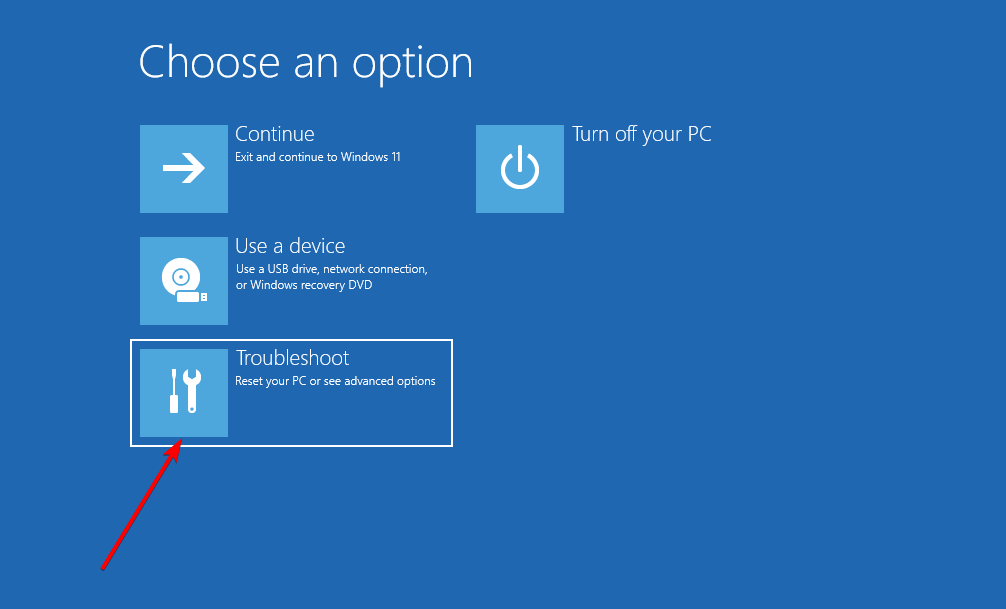
- נווט אל אפשרויות מתקדמות.

- לאחר מכן, בחר הגדרות אתחול ולחץ על אתחול לַחְצָן.

- לאחר הפעלה מחדש של המחשב, תראה רשימה של אפשרויות. ללחוץ 5 אוֹ F5 להיכנס מצב בטוח עם רשת.
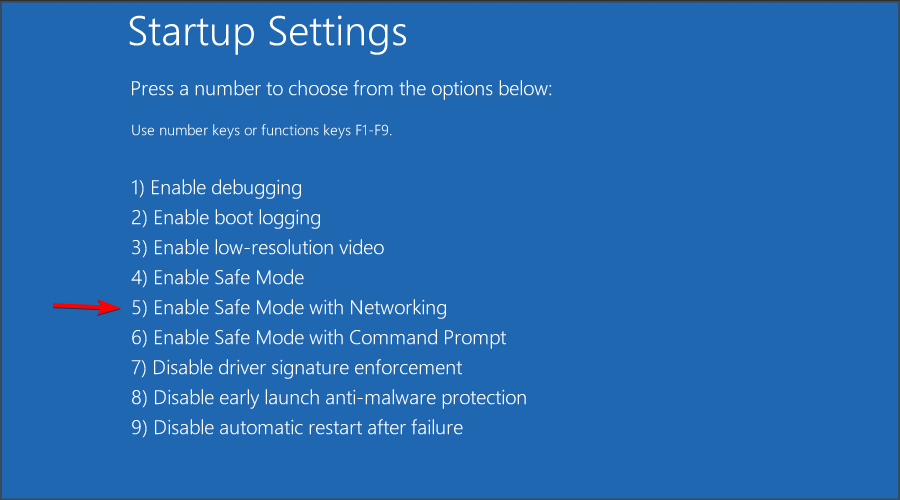
אם יש לך בעיות, אולי תרצה עיין במדריך שלנו מה לעשות אם מצב בטוח לא עובד.
7. התקן את Windows 10 במצב UEFI
- חבר את הניתן לאתחול דיסק און קי למחשב שלך והפעל מחדש את המחשב.
- בזמן שהמחשב שלך מאתחל לחץ F11 כדי לבחור התקן אתחול. זכור שייתכן שלוח האם שלך משתמש במפתח אחר, אז הקפד לעיין במדריך של לוח האם לקבלת הוראות מפורטות.
- אתה אמור לראות רשימה של אפשרויות. בחר UEFI: כונן הבזק מסוג USB שלך.
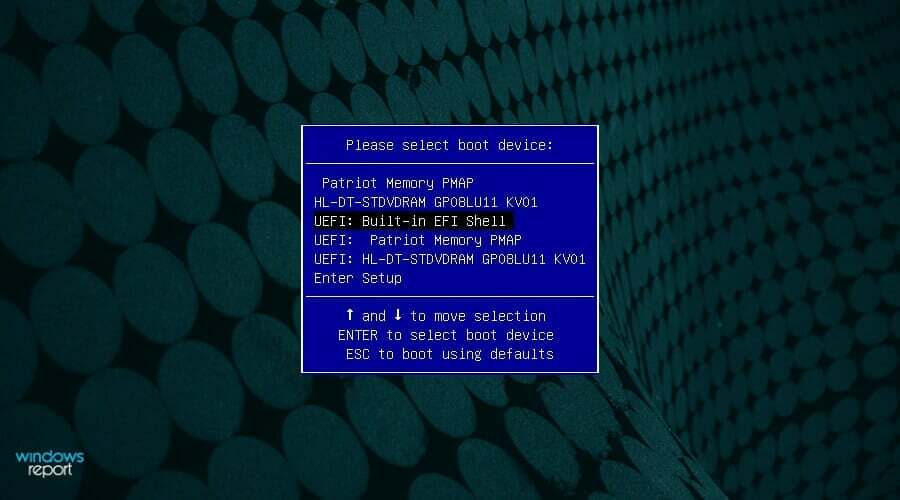
- עקוב אחר ההוראות להשלמת ההתקנה של Windows 10.
לשם כך, תזדקק לכונן הבזק מסוג USB הניתן לאתחול עם Windows 10 עליו. אתה יכול בקלות צור כונן הבזק מסוג USB הניתן לאתחול עם Windows 10 על זה.
8. הסר את הגדרות האוברקלוק
- בזמן שהמחשב שלך מאתחל, המשך ללחוץ F2 כדי להיכנס ל-BIOS.
- נווט אל אוברקלוקינג סָעִיף.
- כעת אפס את כל הגדרות האוברקלוקינג לברירת המחדל.

אם אתה משתמש תוכנת אוברקלוקינג, כדאי גם להשבית את כל הגדרות overclock ולבדוק אם זה עוזר.
9. אפס את ה-BIOS לברירת המחדל
- הפעל מחדש את המחשב.
- בזמן שהמחשב מאתחל, המשיכו ללחוץ F2 כדי לגשת ל-BIOS.
- לך אל יְצִיאָה סעיף ובחר לשחזר את ברירות מחדל.

- שמור שינויים והפעל מחדש את המחשב.
כיצד אוכל לתקן את ACPI_BIOS_ERROR ב-Windows 11?
השתמש בשחזור מערכת
- ללחוץ חלונות מקש + ר ולהיכנס rstrui. ללחוץ להיכנס.

- לחץ על הַבָּא להמשיך.

- בחר את נקודת השחזור הרצויה ולחץ הַבָּא.
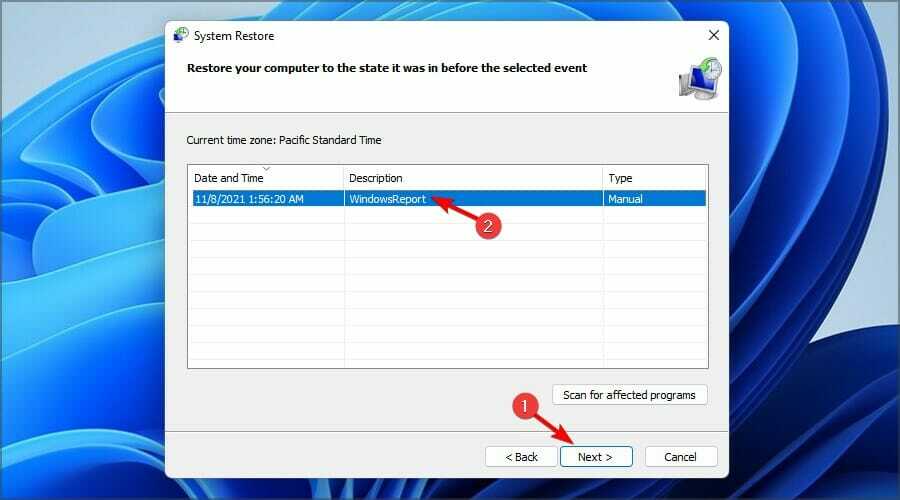
- לחץ על סיים כדי לאשר שברצונך לשחזר את המחשב.

האם ACPI_BIOS_ERROR רציני?
זוהי שגיאת מסך מוות כחול, וככזו, היא תמיד תקרוס את המחשב האישי שלך ויאלץ אותו להפעיל מחדש, ויגרום לך לאבד נתונים שלא נשמרו.
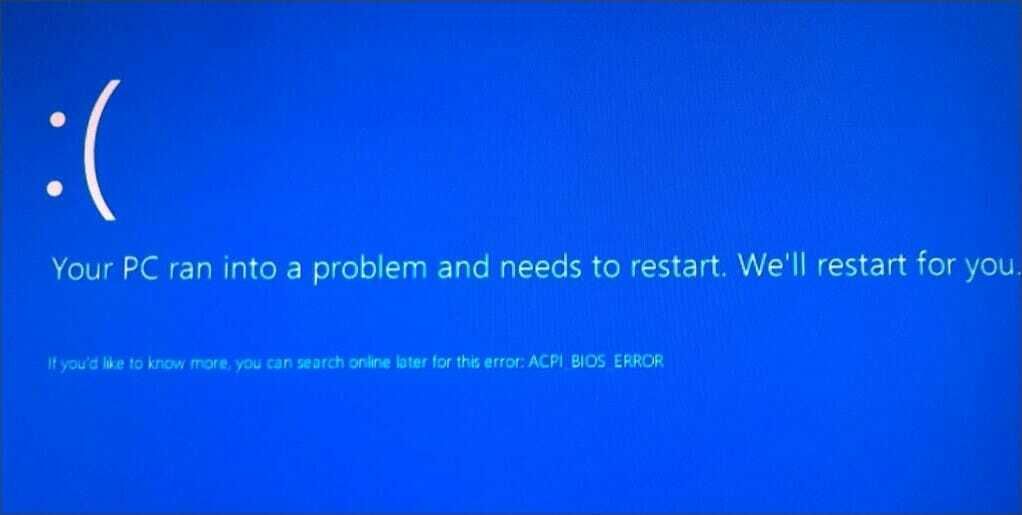
למרבה המזל, השגיאה אינה נגרמת בדרך כלל על ידי כשל בחומרה, אך ייתכן שיש אי-תאימות מסוימות שגורמות לבעיה זו להופיע.
האם עלי לכבות את ACPI?
ACPI היא תכונה שימושית, ואין יתרונות להשביתה. אם תבחר לכבות אותו, צריכת החשמל שלך תעלה.
בנוסף, פליטת החום תגדל ובכך תפחית את תוחלת החיים של רכיבי חומרה מסוימים.
אם אינך מצליח לגשת ל-Windows עקב הודעת ACPI_BIOS_ERROR, ככל הנראה הבעיה היא תצורת ה-BIOS שלך. כדי לתקן את הבעיה, ייתכן שיהיה עליך לאפס את ה-BIOS לברירת המחדל.
במקרה שאתה עדיין נתקל בבעיות, הקפד לעשות זאת בקר במדריך שלנו כיצד לתקן את לולאת המסך הכחול במחשב שלך.
זה בערך הכל. רשמנו הרבה פתרונות שתוכלו לנסות. כמו תמיד, לשאלות או הצעות נוספות, הודע לנו בקטע ההערות למטה.
 עדיין יש בעיות?תקן אותם עם הכלי הזה:
עדיין יש בעיות?תקן אותם עם הכלי הזה:
- הורד את כלי תיקון המחשב הזה מדורג נהדר ב-TrustPilot.com (ההורדה מתחילה בעמוד זה).
- נְקִישָׁה התחל סריקה כדי למצוא בעיות של Windows שעלולות לגרום לבעיות במחשב.
- נְקִישָׁה תקן הכל כדי לתקן בעיות עם טכנולוגיות פטנט (הנחה בלעדית לקוראים שלנו).
Restoro הורד על ידי 0 הקוראים החודש.
שאלות נפוצות
שגיאת BIOS היא סוג של כשל אתחול. תסתכל על זה מאמר יסודי המוקדש לשגיאה זו כדי ללמוד עוד על זה.
למד כיצד להשבית אותו על ידי קריאה שלנו מאמר מפורט המורכב מכל מה שאתה צריך לדעת על ה-BIOS שלך.
אתה יכול לתקן את זה בקלות על ידי סימון זה מאמר שימושי המוקדש לפתרון שגיאת ACPI BIOS.


